Cómo cambiar un archivo multimedia (imagen, PDF, etc.) en mi sitio web traducido
Este artículo le guía a través del proceso de modificación de varios tipos de medios -incluidas imágenes, PDF, archivos DOCX, archivos RAR y vídeos de YouTube- en las versiones traducidas de su sitio web.
Introducción
Cuando tiene un sitio web multilingüe, es posible que necesite mostrar diferentes archivos multimedia como imágenes, PDF o vídeos en varias versiones lingüísticas. Esta guía le guiará a través del proceso de cambio de archivos multimedia en su sitio web traducido utilizando Weglot.
1. Requisitos previos
Antes de empezar, asegúrese de haber hecho lo siguiente:
a. Cargue el archivo multimedia traducido en el panel de administración de su sitio web y recupere su URL.
b. Recuperar la URL del archivo multimedia original de su sitio web.
2. Añadir una traducción multimedia
a. Navegue por Weglot Dashboard: Abra su Weglot dashboard y vaya a Traducciones > Idiomas.

b. Elija el Idioma: Seleccione el idioma para el que desea añadir la traducción multimedia.

c. Añadir traducción de medios: Haga clic en el botón "Acciones" situado junto a la barra de búsqueda y elija "Añadir traducción de medios".

d. Rellene los datos: Aparecerá una ventana emergente en la que tendrá que introducir:
- La URL del medio original
- La URL del medio traducido
e. Finalizar: Pulse el botón "Añadir" para finalizar el proceso.

Ya está. Ahora debería ver la traducción de los medios directamente en su Lista de Traducciones. Sus medios traducidos deberían aparecer en la versión traducida de su sitio web.
3. Traducción de imágenes
Las imágenes pueden cargarse de varias formas en su sitio web. Cubriremos tres formas de cargar imágenes para que pueda traducirlas con Weglot.
a. Carga estándar
Las imágenes se cargan normalmente a través del src en el código HTML. Haga clic con el botón derecho en la imagen y seleccione "Inspeccionar" para encontrar la URL.
Para encontrar la URL de la imagen original, visite la página donde se encuentra, luego haga clic con el botón derecho del ratón sobre la imagen y seleccione "Inspeccionar":

Debería ver la URL de la imagen cerca del src atributo; cópielo :

b. Lazy loading
Este método carga imágenes diferentes en función del tamaño de la ventana del navegador. Esto permite que su sitio web muestre imágenes más compactas en dispositivos más pequeños, como los teléfonos móviles, garantizando que su sitio se cargue siempre con rapidez.
Si la imagen que intenta traducir está cargada de forma perezosa, copie todas las direcciones URL en el campo data-src o srcset atributos.
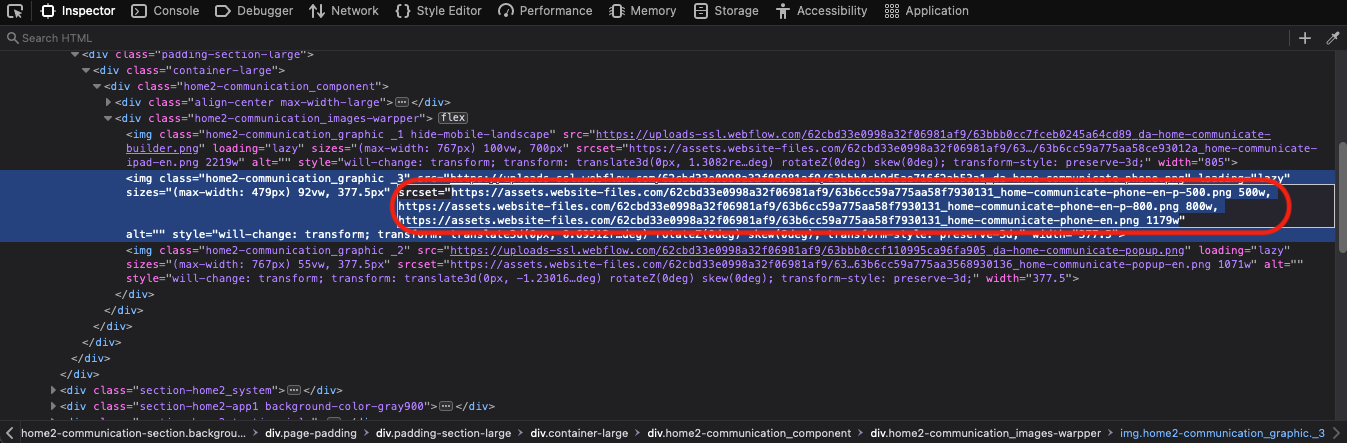
c. Fondo CSS
Si se establece una imagen como fondo, debe añadir custom CSS en su Weglot Dashboard en Configuración > Conmutador de idioma > Custom CSS(véase: Cómo añadir custom CSS).
He aquí un ejemplo que ilustra cómo modificar la imagen de fondo de un elemento en la versión traducida de su sitio web:
html[lang="fr"] .my-element-class {
background: url("https://mywebsite.com/path/to/my/translated-image.png") !important;
}
Tendrá que cambiar el código del idioma (en este ejemplo, es "fr"; para ver la lista completa, consulte Idiomas disponibles), el selector CSS del elemento cuyo fondo desea modificar y la URL de la nueva imagen que desea utilizar en lugar de la original.
Solución de problemas
- Actualice su sitio web o borre la memoria caché de su navegador si los cambios no son visibles.
- Asegúrese de que no hay consultas innecesarias en la URL de los medios como
?v=randomNumbersal final de la URL. - Compruebe que la URL es correcta y existe en el código fuente de su página web. Para examinar el código fuente de su sitio web, puede hacer clic con el botón derecho del ratón en cualquier parte de la página web y elegir "Ver código fuente de la página" o utilizar el atajo de teclado-.
Ctrl+Alt+Upara PC oCmd+Opt+Upara Mac.
¿Necesita más ayuda?
Si tiene algún problema, no dude en ponerse en contacto con el servicio de asistencia de Weglot con los detalles necesarios:
- La URL es donde se encuentra el medio que desea traducir.
- La URL del soporte original.
- La URL del medio al que desea traducir.
